Σε έναν ιδανικό κόσμο θα υπήρχε ένα μόνο είδος βίντεο, με την καλύτερη ποιότητα εικόνας και ήχου, που θα έπαιζε σε όλες τις συσκευές. Επειδή όμως ο κόσμος δεν είναι ιδανικός, είναι απαραίτητη η μετατροπή video για iPhone και Android, προκειμένου να είναι συμβατό με τη συσκευή μας.
Προτάσεις συνεργασίας
Τα νέα άρθρα του PCsteps
Γίνε VIP μέλος στο PCSteps
Δωρεάν μετατροπή video για iPhone / Android με το Free Video Converter
Το Free Video Converter της Freemake είναι μία από τις καλύτερες εφαρμογές όσον αφορά την επεξεργασία video.
Δεν περιορίζεται μόνο στην μετατροπή video για iPhone και Android, αλλά υποστηρίζει δεκάδες διαφορετικά φορμά, για κάθε πιθανή πλατφόρμα.
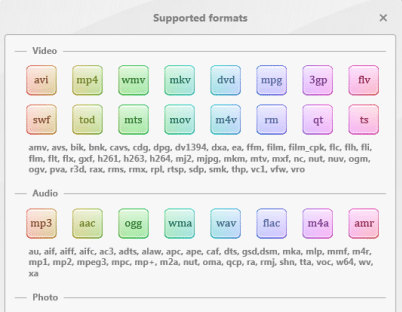
Αρκεί να μπούμε στη σελίδα http://www.freemake.com/free_video_converter/
και να κάνουμε κλικ στο Download.
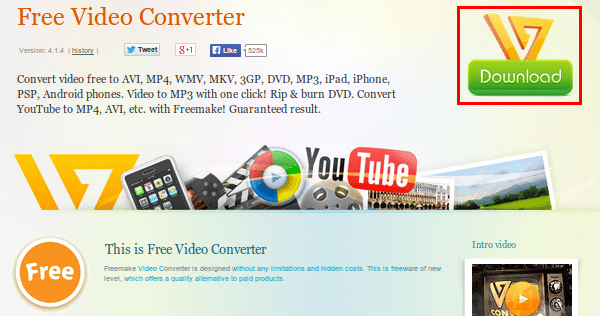
Η εγκατάσταση είναι ιδιαίτερα απλή. Όπως σε πολλά δωρεάν προγράμματα, όμως, θα πρέπει να έχουμε το νου μας, καθώς προσπαθούν να μας πασάρουν τρίτα, άχρηστα προγράμματα.
Έτσι, όταν η εγκατάσταση στο παράδειγμα μας ζήτησε να εγκαταστήσουμε το PasswordBox, ξε-τσεκάρουμε το κουτάκι για την εγκατάσταση πριν προχωρήσουμε με το “Επόμενο”.
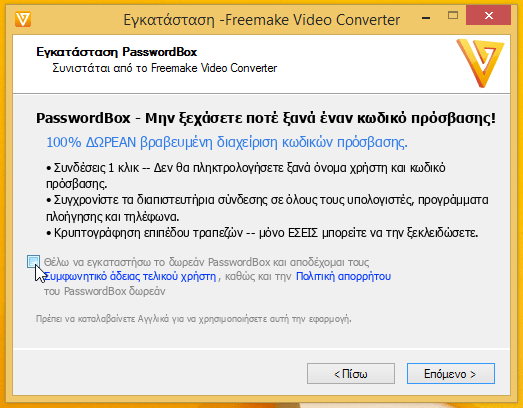
Επίσης, όσον αφορά το ίδιο το πρόγραμμα, μπορούμε να επιλέξουμε την “Επιλεγμένη Εγκατάσταση” και να ξε-τσεκάρουμε τα browser plugins.
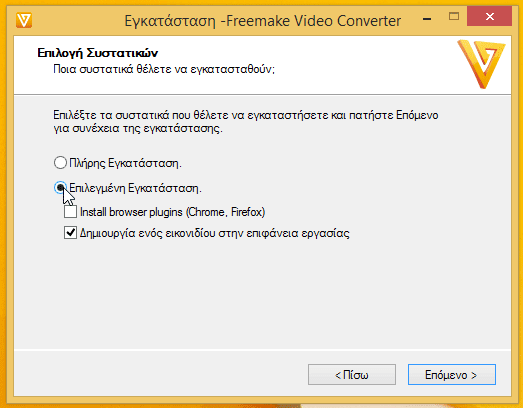
H μετατροπή video για iPhone
Στο παράδειγμα θα δείξουμε πώς μπορούμε να μετατρέψουμε μια ταινία που κατεβάσαμε, με τύπο αρχείου .avi, στο κατάλληλο φορμά για να την αναπαράγουμε στο iPhone.
Έστω λοιπόν πως έχουμε κατεβάσει από torrent το “The Night of the Living Dead” του 1968, μια ταινία που μπορούμε να κατεβάσουμε νόμιμα δωρεάν.
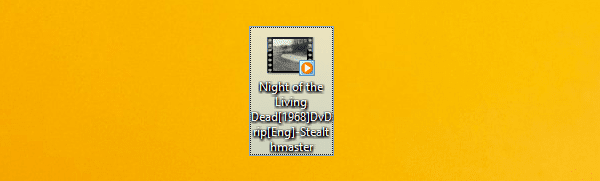
Ξεκινάμε το πρόγραμμα και κάνουμε κλικ στο “Βίντεο”.
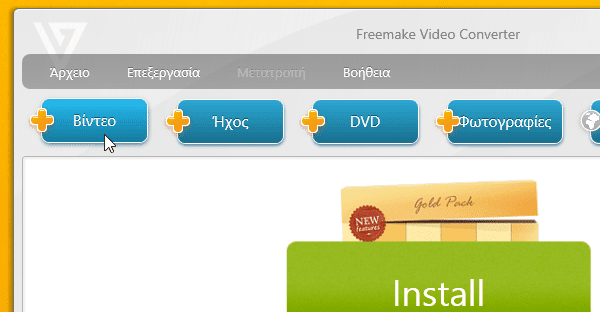
Επιλέγουμε την ταινία από το σκληρό δίσκο…
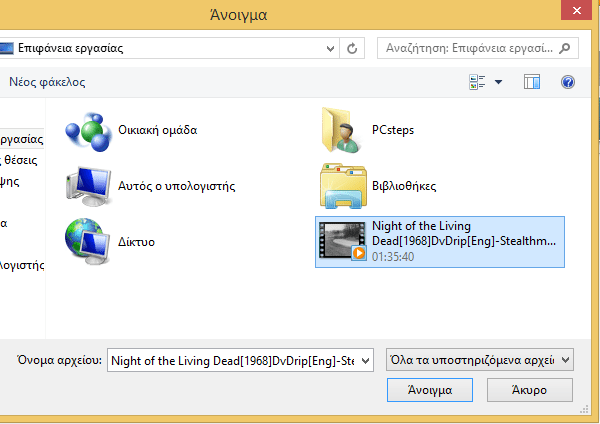
…και μόλις τη φορτώσει το πρόγραμμα, κάνουμε κλικ στο εικονίδιο “σε Apple”.
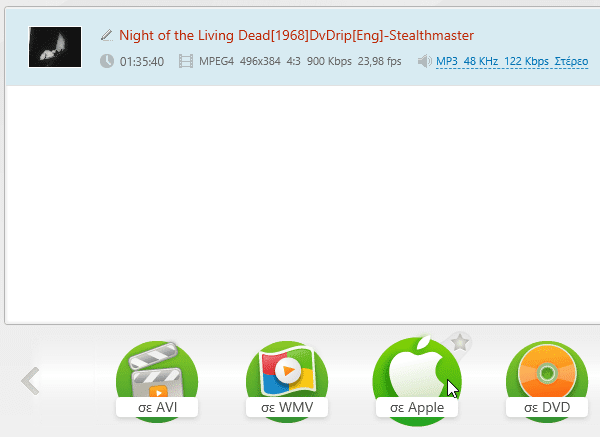
Εκτός από τη μετατροπή video για iPhone, το πρόγραμμα διαθέτει προεπιλογές και για τις υπόλοιπες συσκευές της Apple, από το iPod Touch μέχρι το iPad.
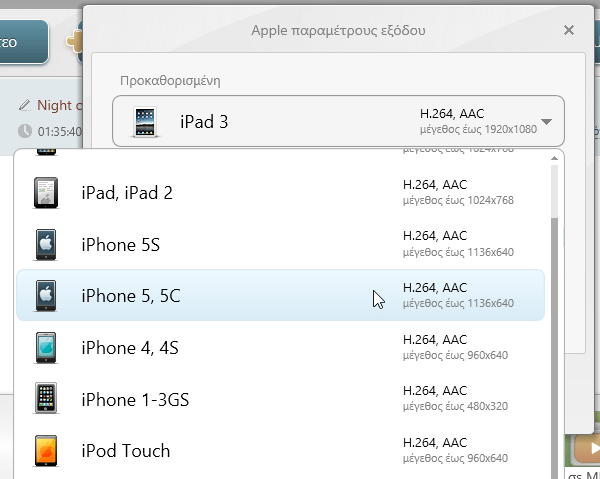
Επιλέγουμε τη συσκευή μας, αν θέλουμε τσεκάρουμε την “Εξαγωγή σε iTunes” και κάνουμε κλικ στη “Μετατροπή”.
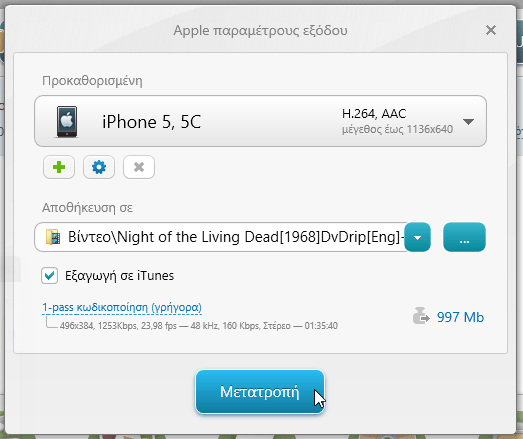
Ανάλογα με την ταχύτητα του υπολογιστή μας, η διαδικασία αυτή μπορεί να πάρει αρκετή ώρα. Στο σύστημα της δοκιμής χρειάστηκαν περίπου 20 λεπτά για τη μετατροπή της συγκεκριμένης ταινίας.
Αν είχαμε επιλέξει την “Εξαγωγή σε iTunes”, θα βρούμε την ταινία ήδη στο πρόγραμμα.
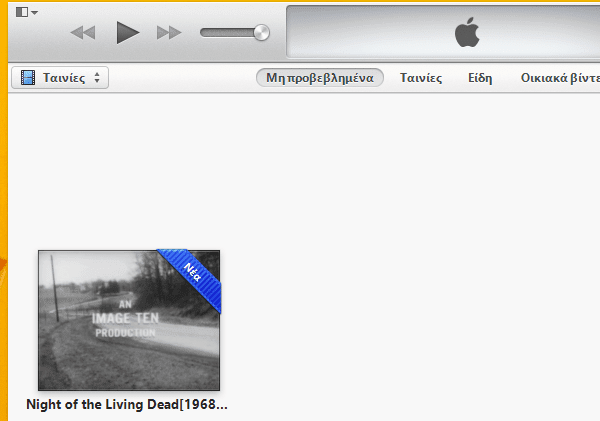
Αν για οποιοδήποτε λόγο θέλουμε να αλλάξουμε τις προεπιλογές του προγράμματος όσον αφορά τη μετατροπή video για iPhone, μπορούμε να κάνουμε κλικ στο γραναζάκι, στο παράθυρο πριν ξεκινήσουμε τη μετατροπή.
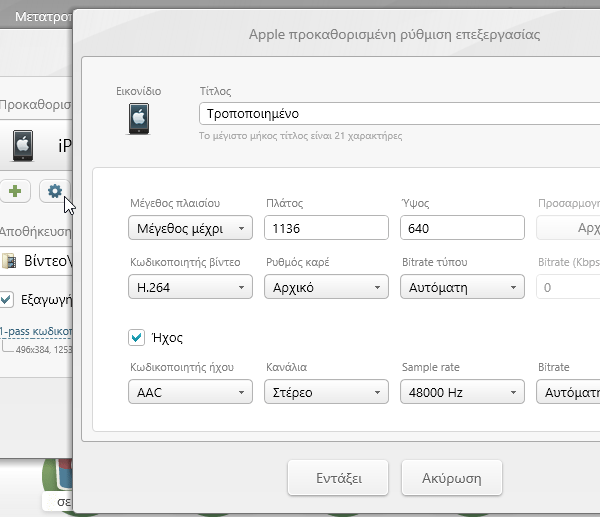
Πλέον μπορούμε να ορίσουμε όπως θέλουμε τις διαστάσεις, τον αποκωδικοποιητή, το frame rate (ρυθμός καρέ) και το Bitrate, καθώς και τις προδιαγραφές του ήχου.
H μετατροπή video για Android
Η διαδικασία για τη μετατροπή video για Android είναι σε μεγάλο βαθμό ίδια με τη μετατροπή video για iPhone.
Κάνουμε κλικ στο Βίντεο…
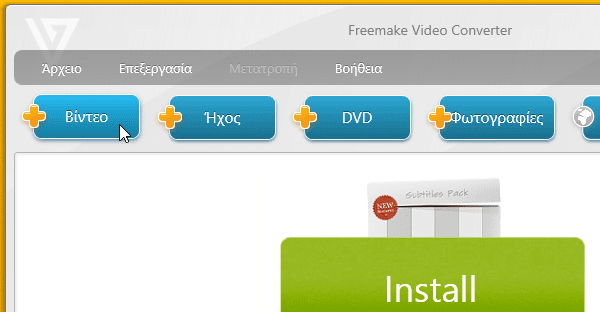
… και επιλέγουμε το αρχείο.
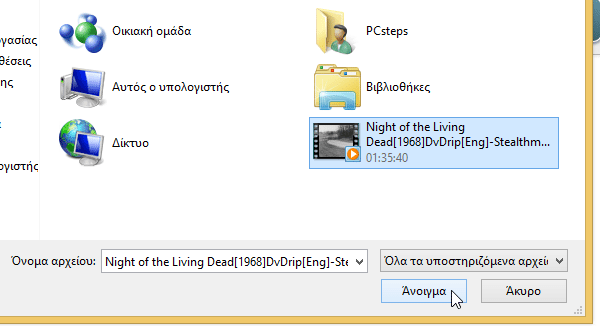
Στη συνέχεια, χρησιμοποιώντας το βελάκι κάτω δεξιά, βρίσκουμε το εικονίδιο “σε Android”.
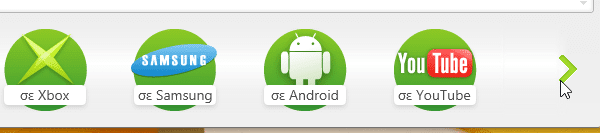
Καθώς οι συσκευές Android είναι αμέτρητες, σε αντίθεση με τις συγκεκριμένες συσκευές της Apple, θα πρέπει να γνωρίζουμε την ανάλυση της συσκευής μας για να κάνουμε τη σωστή επιλογή.
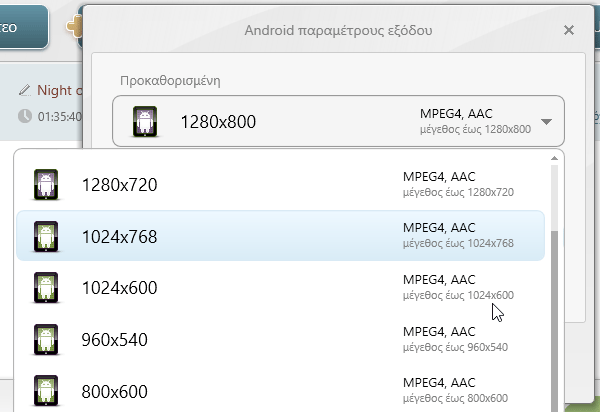
Πάντως, αν η συσκευή μας έχει κατασκευαστεί από τη Samsung, από το αντίστοιχο εικονίδιο δίπλα στο Android μπορούμε να βρούμε άμεσα τις κατάλληλες προεπιλογές.
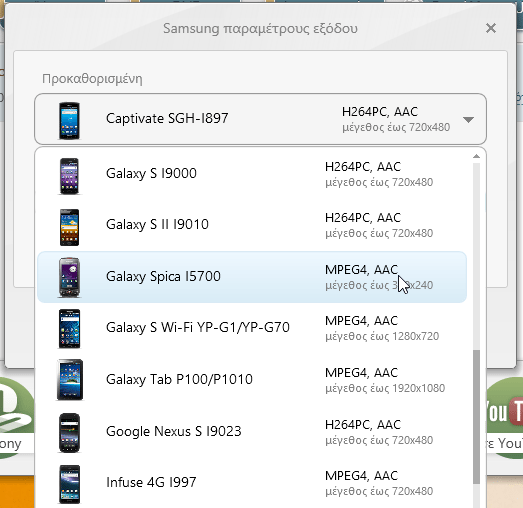
Όπως και στη μετατροπή video για iPhone, μπορούμε πάντοτε να ορίσουμε χειροκίνητα τις προδιαγραφές που θέλουμε, κάνοντας κλικ στο γρανάζι.
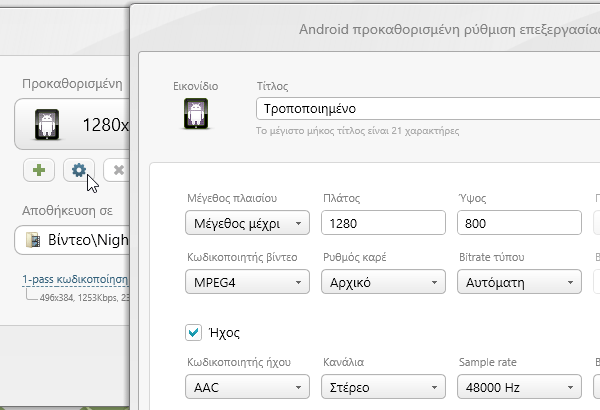
Τέλος, κάνουμε κλικ στη “Μετατροπή”.
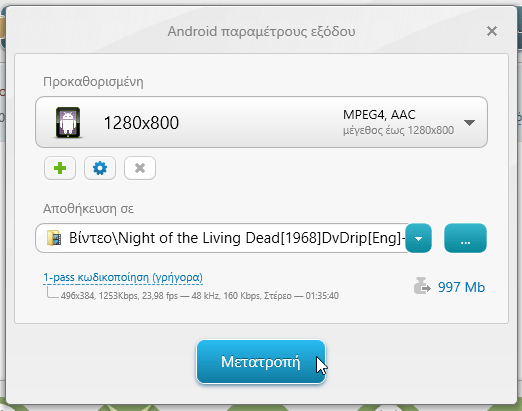
Μόλις ολοκληρωθεί η διαδικασία, θα βρούμε το τελικό βίντεο αποθηκευμένο στο φάκελο “Βίντεο” του συστήματος.
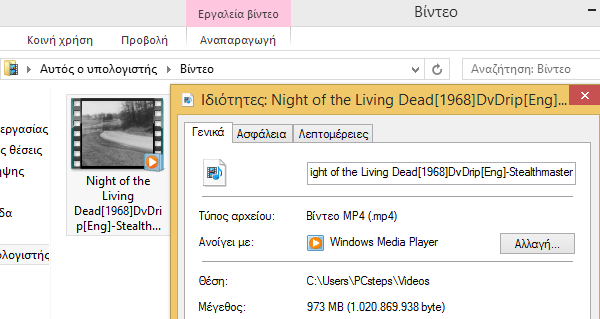
Άλλο πρόγραμμα για μετατροπή video για iPhone / Android?
Αν χρησιμοποιήσατε το Free Video Converter ή προτιμάτε κάποιο τρίτο πρόγραμμα για τη μετατροπή video για iPhone ή Android, γράψτε μας στα σχόλια την προτίμησή σας.









